Come riparare un Mac che non si spegne
Aggiornato il 07/03/2025 • Archiviato in: Ripara il tuo Mac • Soluzioni comprovate
Il Mac è generalmente noto per la sua fruibilità e le sue forti soluzioni tecnologiche. Il sistema di Apple è ottimizzato per esaminare un prodotto accurato, di qualità e integrato, con funzionalità di sviluppo elevato sia hardware che software, funzionanti come una cosa sola. Ma, a volte, anche un loro dispositivo ben progettato potrebbe necessitare di riparazioni o conoscenze su come riparare un Mac che non si spegne.
Se stai tentando di riavviare o spegnere il tuo Mac, ma il computer continua a rimanere bloccato, è il momento di prendere in considerazione la possibilità di eseguire alcuni passaggi per il ripristino. Innanzitutto, per scoprire come riparare un Mac che non si spegne, hai bisogno di riprenderti e diagnosticare:
- Il tuo Mac si blocca sul desktop e non si spegne correttamente?
- Il menu DoFinder e tutte le app scompaiono ma il Mac è ancora acceso?
- Devi tenere premuto il pulsante di accensione o rimuovere la batteria per spegnerlo completamente?
Inoltre, queste complicazioni spesso si verificano dopo un aggiornamento del Sistema Operativo, dell'hardware o del software. Quindi, se hai difficoltà simili, per sapere come riparare una Mac che non si spegne è necessaria una guida rapida per ripristinare e cancellare i processi di sistema.
Soluzione 1: Ripristina l'SMC del Mac
Il Controller di Gestione del Sistema (SMC) del Mac è un circuito integrato (chip) situato all'interno della tastiera della logica del computer e responsabile dei componenti fisici più energetici. L'unità di gestione controlla:
- Pressioni sul pulsante di accensione;
- Modalità sospensione;
- Gestione della batteria così come della parte termica;
- Rilevazione della luce ambientale;
- La retroilluminazione della tastiera del Mac;
- Indicatore dello stato della batteria.
Con il passare del tempo, le configurazioni dell'SMC possono essere disabilitate e generare anomalie di funzionamento sul computer, come per esempio l'impossibilità di accendere o spegnere il sistema, di riattivarsi dalla modalità di sospensione o di caricare la batteria. Per ripristinare l'SMC scegli una delle funzioni seguenti:
1. Come ripristinare l'SMC sui notebook Mac?
Innanzitutto, la soluzione per riparare un Mac che non si spegne dipende dal modello di Mac e dal fatto che la batteria sia rimovibile. Quindi, se la batteria del Mac fuori uso non è rimovibile:
- Scollega il caricabatteria dal dispositivo;
- Utilizzando la tastiera incorporata premi "Maiusc + Control + Opzione" sul lato sinistro e contemporaneamente il pulsante di accensione;
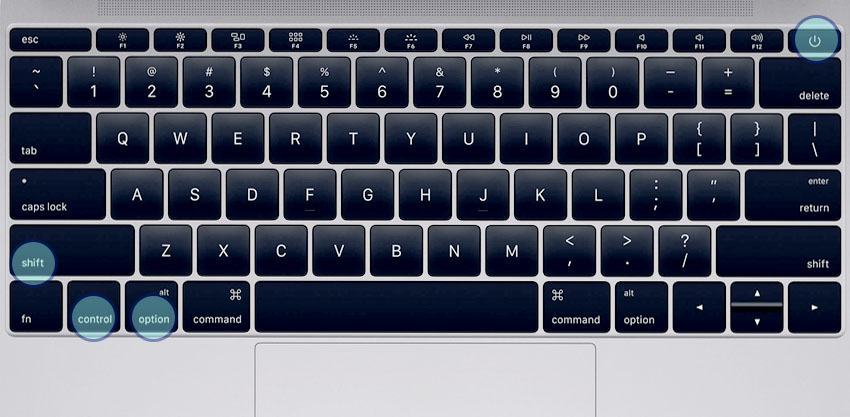
- Tieni premuti questi tasti e il pulsante di accensione per 10 secondi;
- Lascia andare tutti i tasti;
- Premi nuovamente il pulsante di accensione per accendere il Mac.
Se la batteria del Mac che non può essere spenta è rimovibile:
- Estrai la batteria e scollega il caricabatteria;
- Tieni premuto il pulsante di accensione per dieci secondi;
- Riposiziona la batteria;
- Premi nuovamente il pulsante di accensione, questa volta per accendere il Mac.
2. Come ripristinare l'SMC sui computer desktop Mac
Segui questi passaggi per risolvere il problema del Mac che non si spegne per iMac, Mac mini, Mac Pro e Xserve.
- Scollega l'alimentazione;
- Attendi 15 secondi;
- Ricollega il cavo di alimentazione;
- Attendi 5 secondi e premi il pulsante di accensione per accendere il Mac.
Soluzione 2: Resetta NVRAM
La NVRAM (memoria ad accesso casuale non volatile) è una piccola porzione di memoria speciale che possiede il tuo Mac. La NVRAM è necessaria per memorizzare determinate impostazioni e accedervi rapidamente, alcuni esempi sono il volume del suono, la risoluzione del display, la selezione del disco di avvio, il fuso orario e le informazioni recenti sul kernel panic. Se riscontri problemi relativi a queste impostazioni, ad esempio come riparare un Mac che non si spegne, potrebbe essere necessario reimpostare la NVRAM, come illustrato di seguito:
- Ora accendilo e tieni premuti immediatamente quattro tasti insieme: Option + Command + P + R.
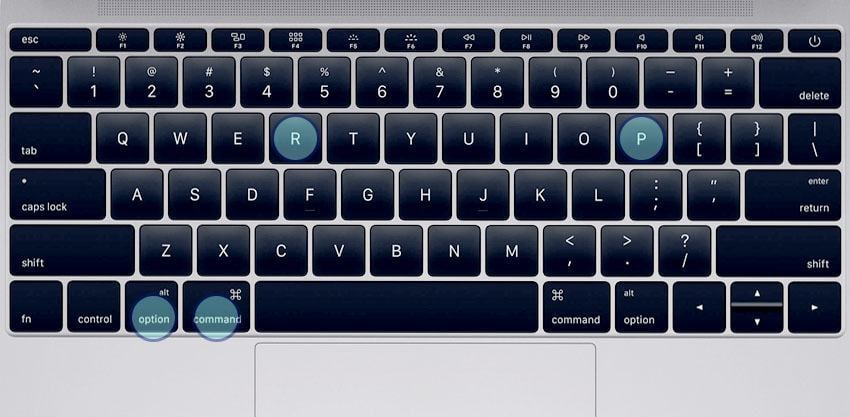
- Mantieni premuti i tasti per quasi 20 secondi durante i quali potrebbe sembrare che il tuo Mac si riavvii;
- Attendi che il tuo Mac finisca di avviarsi.
Nota bene: dopo aver eseguito la procedura potresti voler aprire le Preferenze di Sistema e modificare le impostazioni che sono state ripristinate, come il volume del suono, la risoluzione dello schermo, la selezione del disco di avvio o il fuso orario.
Soluzione 3: Prova l'Avvio Sicuro
Questo è un altro metodo per riparare un Mac che non si spegne. Quando accendi il Mac in modalità di Avvio Sicuro elimina le cache di sistema, il che può essere d'aiuto dopo un processo di aggiornamento o un crack con problemi software. Inoltre è l'unico modo per scoprire se il problema è globale o dovuto all'utente. Vale la pena provare ad avviare il Mac nella sua modalità provvisoria con questi passaggi:
- Attendi 10 secondi e premi nuovamente il pulsante di accensione;
- Immediatamente dopo aver sentito il segnale acustico di avvio tieni premuto il tasto "Maiusc"
- Rilascia il tasto Maiusc una volta che puoi vedere il logo Apple e un indicatore di avanzamento sul display.
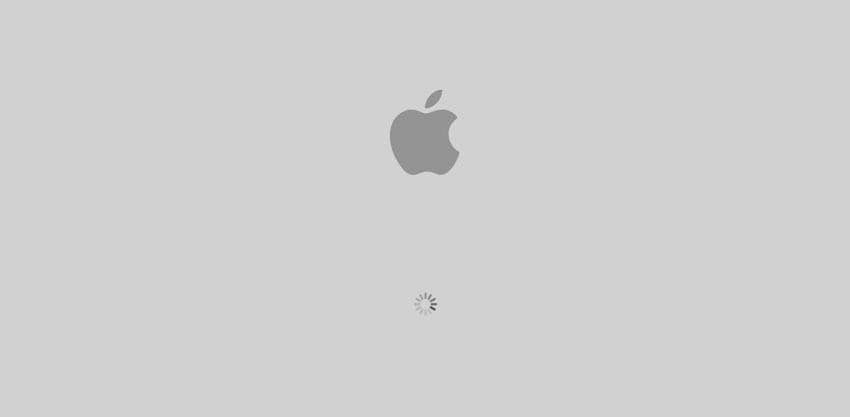
Ciò garantisce che il tuo Mac si avvii in modalità provvisoria. Tuttavia, ci vuole più tempo del solito per arrivare alla schermata di accesso o al desktop, quindi dagli tempo. Se il tuo Mac funziona correttamente dopo l'accensione in modalità provvisoria, prova a riavviare il Mac e osserva se si verifica di nuovo un arresto imprevisto.
Soluzione 4: Ripara il Disco con il Terminale
Puoi usare anche il terminale per riparare il disco. Ha un'interfaccia che aiuta a controllare il sistema operativo basato su UNIX che gira sotto Mac OS X e aiuta con molte di queste attività e problemi che non sono intuitivi. In questo caso, lo stiamo impostando per cancellare tutti i dati della cache e la manutenzione dei caratteri, che potrebbe aiutare a riparare un Mac che non si spegne.
- Vai all'icona "Finder";
- Clicca su "Vai" nella barra menu in alto e poi su "Utility";
- Scorri verso il basso e apri l'applicazione "Terminale".
Dopo l'apertura, digita tutti i seguenti comandi nella finestra, uno per uno in esecuzione.
- rm -rf ~/Library/Caches/*
- rm -rf ~/Library/Saved\ Application\ State/*
- sudorm -rf /Library/Caches/*
- sudorm -rf /System/Library/Caches/*
- atsutil databases -removeUser
- sudoatsutil databases -remove
- sudoatsutil server -shutdown
- sudoatsutil server -ping
- sudorm -rf /var/folders/*
Dopo aver eseguito l'ultima riga riavvia il Mac.
Conclusioni
Il tutorial offre una guida in quattro passaggi con soluzioni multiple su come riparare un Mac che non si spegne. Leggili con pazienza e calma prima di muoverti. Ogni parte contiene diverse modalità di riparazione, suddivise in:
- Reimpostare sia l'SMC che la NVRAM (passaggi 1 e 2);
- Eseguire un Avvio Sicuro (passaggio 3);
- Ripara il Disco con il Terminale (passaggio 4).
Inoltre potresti dover osservare giorno per giorno se tutto ciò che riguarda l'hardware o il software funziona correttamente. Comunque, con tutte le azioni, dovresti essere in grado di risolvere il problema.
A proposito, lo strumento di recupero dati Recoverit Mac ti aiuta a recuperare tutti i tipi di file sul Mac, anche da uno non avviabile. Vai oltre e scopri come recuperare i dati da un Mac in arresto.
Vedi di più su come sbloccare un Mac>>
Recupero Dati Gratis
- Software Recupero Dati +
- Software gratuiti
- App gratuite per Windows
- App gratuite per MacOS
- App gratuite per Linux
- Recupero da cellulare
- Recupero da Android
- Recupero partizione
- Recupero da SD card
- Recupero da ssd card
- Recupero foto
- Recupero immagine JPG







